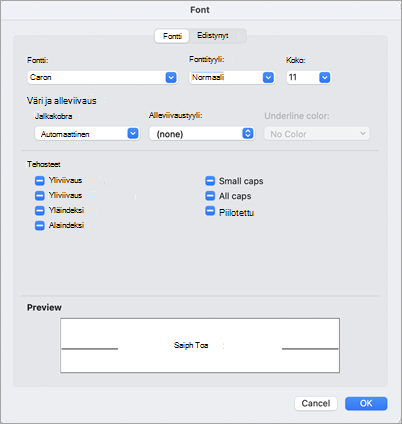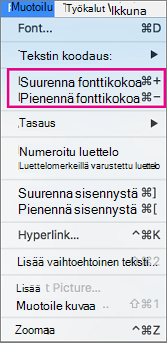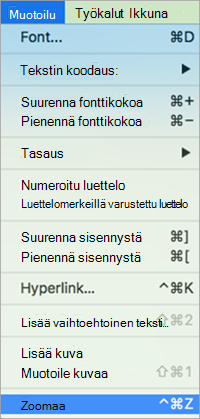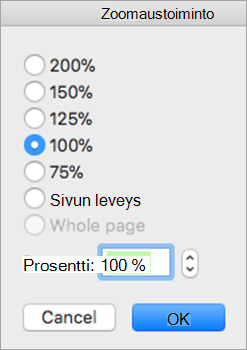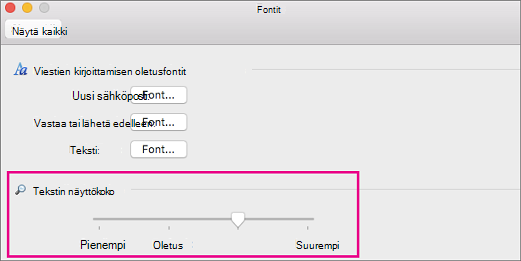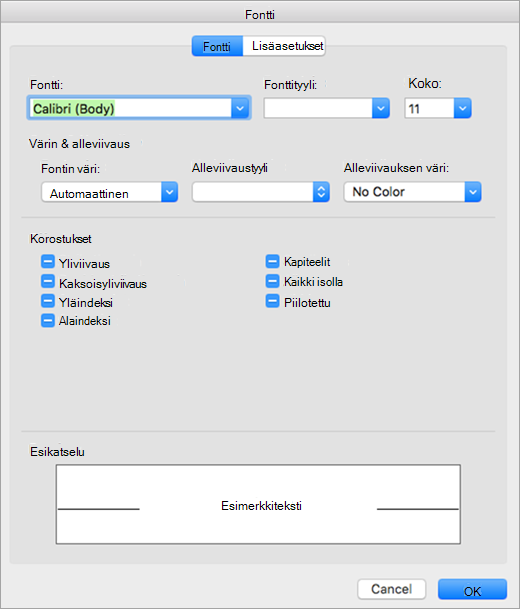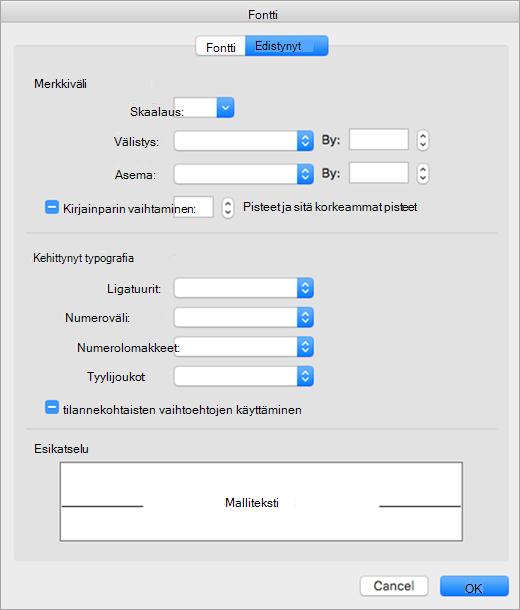Outlook for Mac voit helposti valita ensisijaisen tyyppikoon ja kirjoittaa fontin tekstille uusissa viesteissä, vastauksissa ja paljon muuta.
Kun Outlook on avoinna Macissa, määritä sähköpostiviestien tekstin oletusfonttiasetukset noudattamalla seuraavia ohjeita.
Fontit-paneelin käyttäminen
-
Avaa valikkorivillä avattava Outlook-valikko ja valitse Asetukset.
-
Valitse Outlookin asetukset -paneelissa Fontit.
-
Huomaa näytettävässä Fontit-paneelissa viestityypit, joille voit määrittää fonttiasetukset.
Fonttiasetusten määrittäminen
-
Valitse viestityyppi, jonka Fontti-asetuksia muutat. Esikatselu-vaihtoehto on yksinkertainen fonttien valintaluettelo. Jos haluat jatkaa valitsemalla Uusi sähköposti ja Vastaa tai lähetä edelleen, valitse Fontti... -painike.
-
Valitse käytettävissä olevista vakioasetuksista käyttämällä näkyvissä olevaa Fontti-paneelia . Tyypilliset valinnat ovat yksinkertaisesti Fontti ja Koko.
-
Valitse Lisäasetukset , jos haluat tarkempia typografisia asetuksia. Muussa tapauksessa voit ottaa muutokset käyttöön ja palata Outlookiin valitsemalla OK.
Kaikkien kansion viestien fonttikoon muuttaminen
-
Valitse viesti Saapuneet-kansiosta tai muusta kansiosta, kuten Lähetetyt tai Luonnokset.
-
Valitse Muotoile-kohdassaSuurenna fonttikokoa tai Pienennä fonttikokoa.
Muutokset otetaan käyttöön valitun kansion tai alikansion kaikissa sähköpostiviesteissä. Kun siirryt pois kansiosta, sen teksti palautuu oletuskokoon.
Huomautus: Saapuvissa HTML-viesteissä voi olla erilaisia fontteja ja kokoja tekstissä. Fonttimääritykset eivät ehkä vaikuta saapuvien viestien muotoiluun.
Fonttikoon muuttaminen uudessa sähköpostiviestissä
Kun kirjoitat sähköpostia, voit suurentaa tai pienentää sen tekstiä. Kun olet lähettänyt viestin, oletuskoko palautetaan.
-
Aseta kohdistin kirjoittamasi sähköpostiviestin tekstiosaan.
-
Valitse Muotoile > zoomaus.
-
Valitse zoomausprosentti tai anna mukautettu prosentti.
Outlookissa voit valita seuraavat vaihtoehdot:
Tekstin näyttökoon määrittäminen | Viestien oletusfontin määrittäminen | Kaikkien viestien fonttikoon muuttaminen | Fonttikoon muuttaminen uudessa sähköpostiviestissä
Määritä näytön pääfonttikoko
-
Siirry Kohtaan Outlook > Asetukset > Fontit.
-
Siirrä liukusäädintä vasemmalle tai oikealle.
Viestin oletusfonttikoon valitseminen
Voit muuttaa saapuvien ja lähtevien viestien oletusfonttia:
-
Valitse Outlook > Asetukset > Fontit.
-
Valitse Oletusfontit-osassaFontti-painike muokattavan sommittelutyylin vieressä. Valitse esimerkiksi Fontti Uusi viesti -kohdan vierestä, jos haluat määrittää oletustekstikoon kaikille uusille viesteille.
-
Määritä skaalaus, välistys ja muut tehosteet Lisäasetukset-välilehdessä.
-
Tallenna muutokset valitsemalla OK.
-
Toista nämä vaiheet jokaisen muokattavan sommittelutyylin kohdalla.
Kaikkien kansion viestien fonttikoon muuttaminen
-
Valitse viesti Saapuneet-kansiosta tai muusta kansiosta, kuten Lähetetyt tai Luonnokset.
-
Valitse Muotoile-kohdassaSuurenna fonttikokoa tai Pienennä fonttikokoa.
Muutokset otetaan käyttöön valitun kansion tai alikansion kaikissa sähköpostiviesteissä. Kun siirryt pois kansiosta, sen teksti palautuu oletuskokoon. Jos haluat tehdä pysyviä muutoksia, voit muuttaa sivupalkin, viestiluettelon ja lukuruudun tekstikokoa ja muuttaa saapuvien tai lähtevien viestien fonttikokoa.
Huomautus: Saapuvissa HTML-viesteissä voi olla erilaisia fontteja ja kokoja tekstissä. Fonttimääritykset eivät ehkä vaikuta saapuvien viestien muotoiluun.
Fonttikoon muuttaminen uudessa sähköpostiviestissä
Kun kirjoitat sähköpostia, voit suurentaa tai pienentää sen tekstiä. Kun olet lähettänyt viestin, oletuskoko palautetaan.
-
Aseta kohdistin kirjoittamasi sähköpostiviestin tekstiosaan.
-
Valitse Muotoile > zoomaus.
-
Valitse zoomausprosentti tai anna mukautettu prosentti.